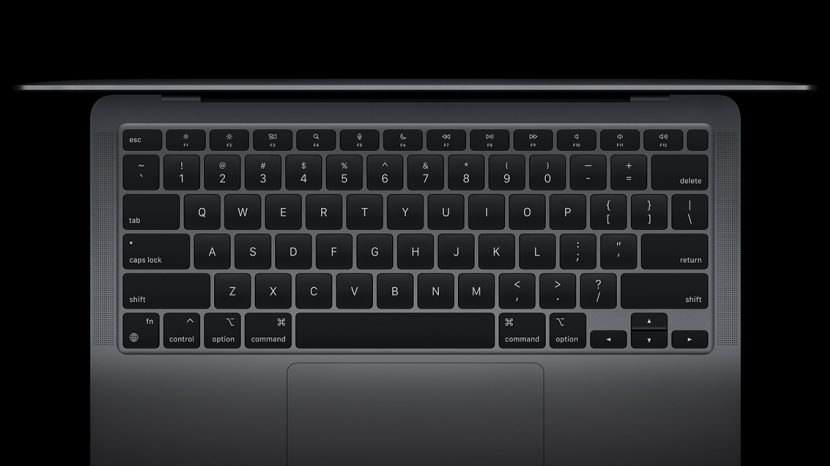
Temiz bir bilgisayar daha iyi görünür, daha iyi çalışır ve hatta üretkenliğiniz üzerinde olumlu bir etkisi olabilir. MacBook ekranını, klavyesini ve bağlantı noktalarını nasıl temizleyeceğinizi öğrenin. Güvenli temizlik ürünlerini doğru kullanmak, cihazınızı uzun vadede koruyabilir. MacBook temizliği sırasında doğru araçları kullandığınızdan emin olun ve gerektiğinde profesyonel yardım almayı öğrenin.
Atlamak:
- Apple Cihazları için Güvenli Temizlik Ürünleri
- MacBook Ekranınızı Nasıl Temizlersiniz?
- MacBook Klavye Temizleme İpuçları
- Klavye Dış Görünümünüzü Nasıl Temizlersiniz?
- MacBook Trackpad'inizi Nasıl Temizlersiniz?
- Dokunmatik Ekran Çubuğu ve Dokunmatik Kimliği Nasıl Temizlenir
- MacBook Bağlantı Noktalarınızı Nasıl Temizlersiniz?
- Hoparlör Izgaralarınızı Nasıl Temizlersiniz
Dizüstü bilgisayarınızı haftalık olarak temizlemeniz önerilir. Bu, toz, kir ve mikropların birikip yerleşmesini önlemeye yardımcı olur. Hızlı ve düzenli bir temizlik alışkanlığı, dizüstü bilgisayarınızın yeni görünmesini sağlar ve ömrünü uzatabilir. En iyi araçlar şunları içerir:
- Bir mikrofiber bez
- Clorox Dezenfekte Mendilleri veya %70 izopropil alkollü mendiller
- Sıkıştırılmış hava
- Bir dizüstü bilgisayar temizleme fırçası
Eviniz için harika olabilecek ancak akıllı cihazlarınıza zarar verebilecek birçok temizlik ürünü vardır. Bir MacBook ekranında veya dizüstü bilgisayarın diğer bölümlerinde kullanmadan önce ürünlerinizin içindekileri bilmeniz önemlidir. MacBook'unuzun bakımı hakkında daha fazla bilgi edinmek için ücretsiz programımıza kaydolun Günün İpucu bülteni.
Mikrofiber bir bez ve damıtılmış suya ihtiyacınız olacak. Apple Destek, ekran, klavye ve dış kabuk gibi gözeneksiz yüzeyleri %70 izopropil alkollü mendiller veya Clorox Dezenfekte edici Mendillerle nazikçe silmenin güvenli olduğunu iddia ediyor. Bununla birlikte, yalnızca mümkün olduğunda su kullanılmasını önerirler.
- Bilgisayarınızı kapatın.
- Güç adaptörünü ve takılı olan diğer her şeyi çıkarın.
- Yumuşak, tüy bırakmayan bir mikrofiber bezi damıtılmış suyla nemlendirin.
- Monitörü temizlemek için hafif dairesel hareketler kullanın.
Açıklıklardan herhangi bir sıvı almamaya özen gösterin. Çok fazla su veya izopropil alkol kullanmayın; mikrofiber bezi sadece nemlendirmeye yetecek kadar kullandığınızdan emin olun.
Kir zamanla açıklıklara yerleşebileceğinden klavye temizliği belki de en önemlisidir. Anahtarlarınızı temiz tutmak, bakteri oluşumunu önlemeye yardımcı olabilir ve sorunsuz bir şekilde dokunmanızı sağlayabilir.
- Bilgisayarınızı kapatın.
- Güç adaptörünü ve takılı olan diğer her şeyi çıkarın.
- Dizüstü bilgisayarı 75 derecelik bir açıyla tutun. Tamamen dikey olmamalıdır.
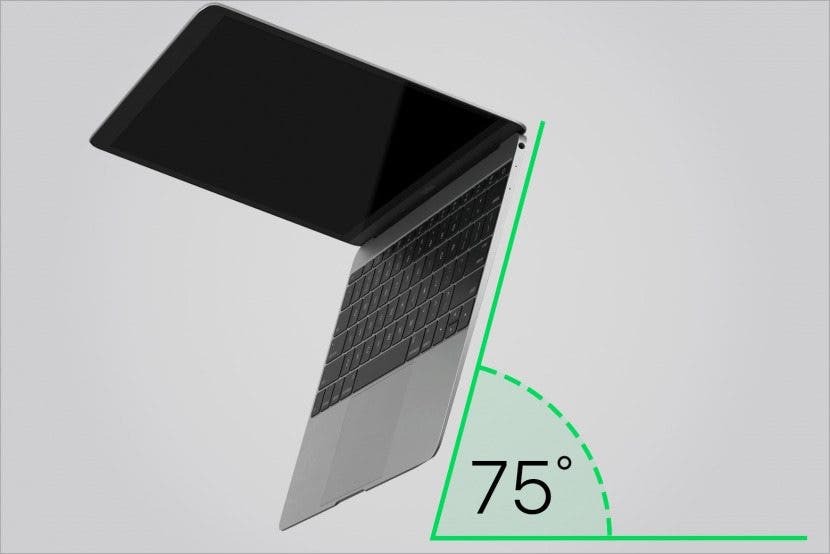
Görüntü, Apple Inc.'in izniyle - Klavyeye basınçlı havayı soldan sağa doğru püskürtün.

Görüntü, Apple Inc.'in izniyle - Dizüstü bilgisayarınızı yan yatacak şekilde döndürün ve soldan sağa doğru püskürtün.

Görüntü, Apple Inc.'in izniyle - Diğer tarafa çevirin ve soldan sağa püskürtün.

Görüntü, Apple Inc.'in izniyle
Bunu düzenli olarak yapmak klavyenizi temiz tutmanıza ve tuşlarınızın yapışmasını önlemeye yardımcı olabilir. Su hasarı Apple ürün garantisi veya AppleCare Koruma Planı kapsamında olmadığı için tüm sıvıları MacBook açıklıklarından uzak tutun.
Silikon klavye kaplaması kullanarak klavyenizi tozdan ve diğer kirlerden korumayı düşünebilirsiniz. Bunlar da kirlenebilir ve temizlenmesi gerekir. Ilık su ve bulaşık deterjanı kullanın. Boyanın yırtılmasını ve sürtünmesini önlemek için çok fazla ovalamayın. Ayrıca, onu delebilecek keskin nesnelerden uzak tuttuğunuzdan emin olun.
Sabunlu suya batırmayı düşünün, ancak sert kimyasallara veya aşırı sıcaklıklara maruz bırakmadığınızdan emin olun. Klavyenizin dış yüzeyini klavyenize geri yerleştirmeden önce havada kuruması için asın.
İzleme dörtgeninizi temizlemek, ekranınızı temizlemekten biraz daha karmaşık olabilir çünkü sıvının sızabileceği bir alan vardır.
- Bilgisayarınızı kapatın.
- Güç adaptörünü ve takılı olan diğer her şeyi çıkarın.
- Yumuşak, tüy bırakmayan bir mikrofiber bezi damıtılmış suyla nemlendirin.
- İzleme dörtgenini temizlemek için hafif dairesel hareketler kullanın.
İzleme dörtgenini %70 izopropil alkollü mendil veya Clorox Dezenfekte Mendilleri ile dezenfekte etmek mümkündür. Nazik olmaya ekstra özen gösterin ve izleme dörtgenine çok fazla sıvı bulaşmasını önleyin.
Bazı yeni Macbook Air ve Macbook Pro modellerinde Dokunmatik Ekran Çubuğu ve/veya Dokunmatik Kimlik düğmesi bulunur. Bunları, monitör veya izleme dörtgeni ile aynı şekilde temizleyebilirsiniz. Her zaman olduğu gibi, açıklıklara sıvı girmemesine dikkat edin.
Macbook'unuzdaki bağlantı noktaları söz konusu olduğunda çeşitli temizleme ipuçları vardır. Dahili hasara neden olabileceğiniz için bağlantı noktalarını kendiniz temizlemek riskli olabilir. Yabancı parçacıkları nazikçe çıkarmak için bir dizüstü bilgisayar temizleme fırçası kullanmayı düşünün. Kiri cihazın daha derinlerine itebileceğinden basınçlı hava kullanmaktan kaçının.
En güvenli seçenek onu profesyonelce temizletmektir. aracılığıyla yerel bir Apple Store veya Yetkili Apple Servis Sağlayıcısı ile iletişime geçin. dahi çubuğu. Her Apple Store temizlik hizmeti sunamayabilir.
MacBook bağlantı noktalarını temizlemeye benzer şekilde, hoparlör ızgaralarınızı temizlerken gerçekten dikkatli olmanız önemlidir. Deliklere sıvı girmesinden kaçının ve basınçlı hava kullanmayın. Bir dizüstü bilgisayar temizleme fırçası kullanmayı düşünün, ancak hoparlöre zarar vermemek veya kiri daha derine itmemek için bunu hafifçe yapın.
Herhangi bir tıkanıklık görürseniz, en iyi seçenek yerel bir Apple Store veya Yetkili Apple Servis Sağlayıcısı ile iletişime geçmektir. dahi çubuğu. Ancak, her Apple Store temizlik hizmeti sunamayabilir.
Düzenli MacBook temizliği, dizüstü bilgisayarınızın harika görünmesine ve aynı zamanda en iyi şekilde çalışmasına yardımcı olabilir. Güvenli temizlik ürünleri kullanarak cihazınızı koruyun ve gerçekten dikkatli olun. MacBook ekranınızda, klavyenizde veya izleme dörtgeninizde sert veya bilinmeyen kimyasallar kullanmayın. Temiz, mikropsuz bir dizüstü bilgisayarın keyfini çıkarmak için bu temizleme ipuçlarını izleyin. Artık MacBook'unuz temiz olduğuna göre neden olmasın iPhone'unuzu temizleyin, temiz iPhone kılıfınız, ve hatta senin Apple Siri Uzaktan Kumandası fazla?